Thunderbird es un software cliente de correo electrónico amigable para administrar su correo electrónico. Puede configurar una cuenta de correo electrónico cPanel con Mozilla Thunderbird y recibir / enviar el correo electrónico.
1. Abra Mozilla Thunderbird.![]()
2. Haga clic en el icono de menú ubicado en el lado derecho de la pantalla y luego vaya a Nuevo . Se abrirá un buzón.
3. Ahora haga clic en Cuenta de correo existente .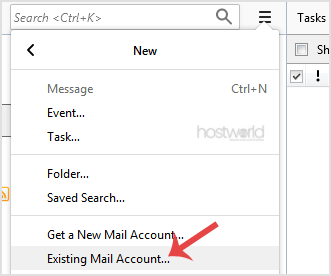
4. En Cuenta de configuración de correo, complete su nombre, la dirección de correo electrónico completa, como tunombre@ejemplo.com , y la contraseña de su cuenta de correo electrónico. Luego haga clic en Continuar .
5. Puede tomar unos minutos configurar su cuenta de correo electrónico, así que tenga paciencia. Una vez hecho esto, deberá hacer clic en Listo .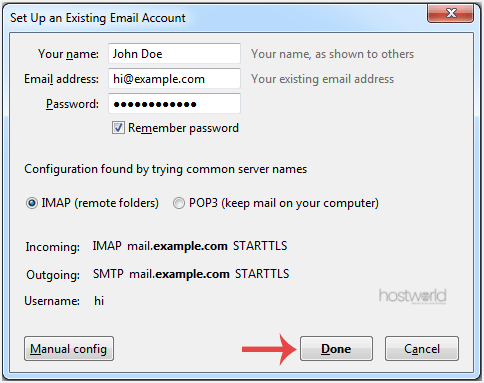
6. Si muestra una excepción de seguridad SSL, haga clic en elbotón Confirmar excepción de seguridad y la advertencia desaparecerá en unos minutos.
Felicitaciones, su correo electrónico se configuró correctamente. Ahora, puede administrar su correo electrónico a través de Mozilla Thunderbird.

